Cómo habilitar la navegación web y los complementos de ChatGPT
Publicado: 2023-05-22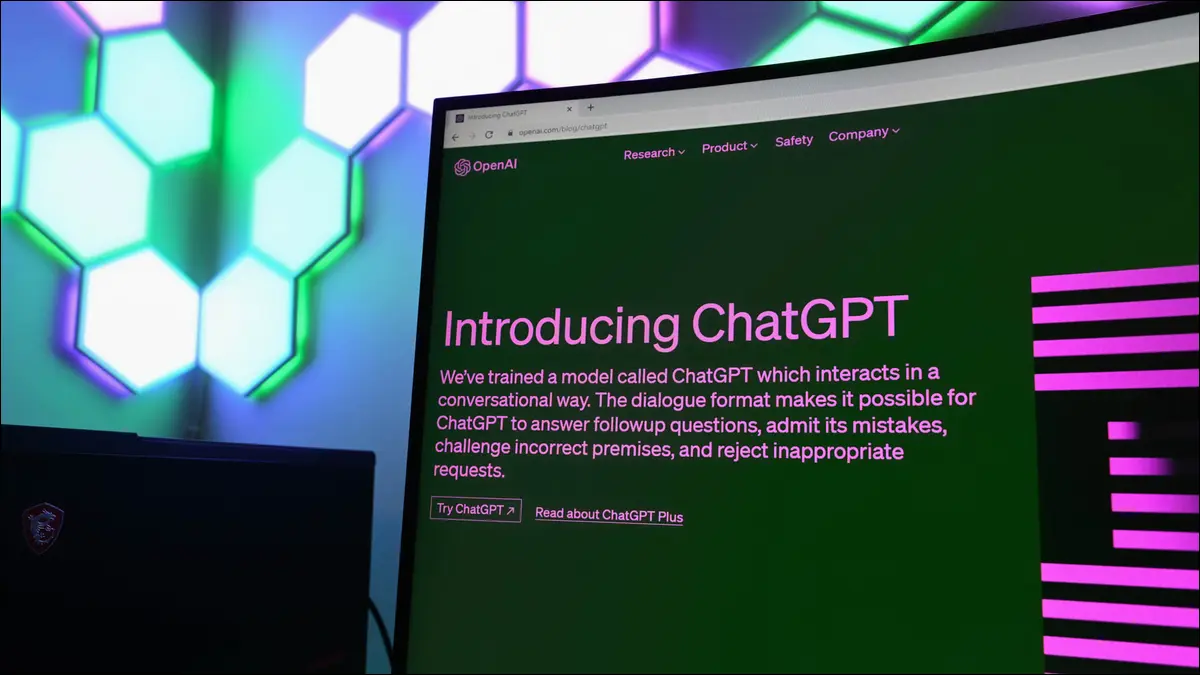
Cómo habilitar la navegación web y los complementos en ChatGPT
Cómo instalar los complementos de ChatGPT
Cómo usar la navegación web en ChatGPT
Cómo usar complementos en ChatGPT
¿Cuándo debería usar la navegación web de ChatGPT?
¿Cuándo debería usar los complementos de ChatGPT?
Cómo habilitar la navegación web y los complementos en ChatGPT
Puede activar las funciones de navegación web y complementos de ChatGPT desde la configuración de ChatGPT. Sin embargo, estas funciones están disponibles exclusivamente para los suscriptores de ChatGPT Plus a partir de mayo de 2023. Puede registrarse en ChatGPT Plus por $20 al mes si aún no lo ha hecho. Además de estas funciones, ChatGPT Plus le brinda acceso al modelo de idioma GPT 4 más poderoso y capaz: la versión gratuita de ChatGPT usa gpt-3.5-turbo.
Para activar la navegación web y los complementos, abra la ventana Configuración de ChatGPT. Para encontrarlo, diríjase al sitio web de ChatGPT, haga clic en los tres puntos ("...") a la derecha de su nombre en la esquina inferior izquierda de la pantalla y seleccione "Configuración".
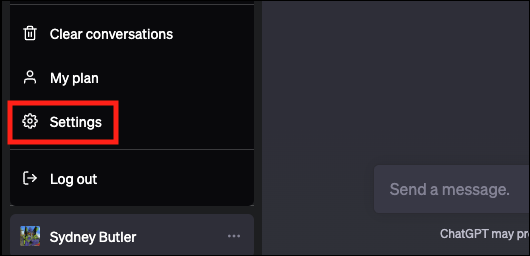
Haga clic en "Características beta" en el lado izquierdo de la página Configuración para acceder al panel de características beta.
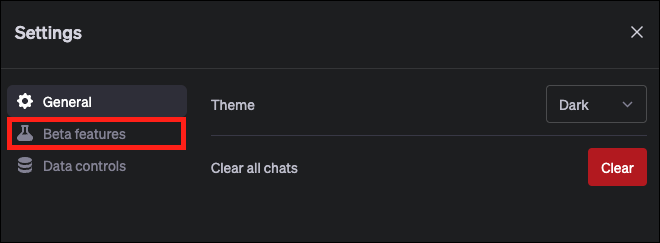
Active las funciones que desea utilizar aquí. Puede activar Navegación web, Complementos o ambos. En el futuro, otras funciones beta también pueden aparecer aquí.

Ahora, inicie un nuevo chat en ChatGPT con el botón "Nuevo chat".
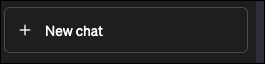
Antes de escribir nada, haga clic en GPT-4 como su modelo preferido, luego haga clic en la flecha desplegable y elija entre los modos Predeterminado, Exploración o Complementos.
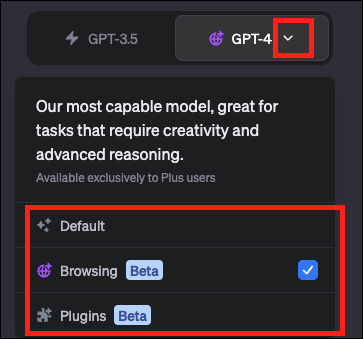
Cómo instalar los complementos de ChatGPT
Si bien puede usar las funciones de navegación sin más trabajo, en realidad debe activar los complementos que necesita en el modo de complemento. Una vez que haya seleccionado la versión de complementos de GPT-4, verá "No hay complementos habilitados".
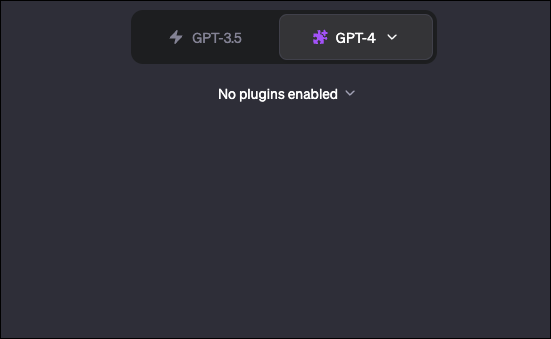
Para habilitar complementos específicos, haga clic en la flecha desplegable a la derecha de "No hay complementos habilitados" y luego seleccione "Tienda de complementos".
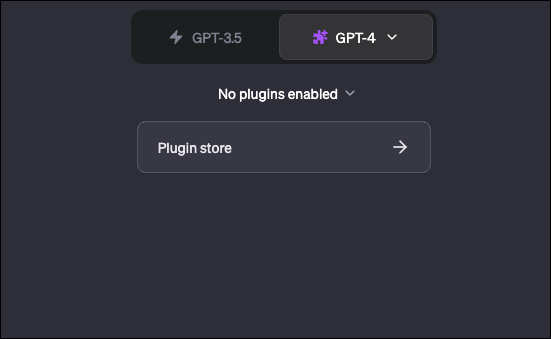
ChatGPT le informará sobre cómo funcionan los complementos. Tenga en cuenta que no están controlados por OpenAI y pueden enviar partes de su conversación de ChatGPT a un servicio externo. Finalmente, tenga en cuenta que el propio ChatGPT elegirá cuándo usar los complementos durante una conversación en función de los complementos que haya habilitado.

Haga clic en "Aceptar" para continuar.
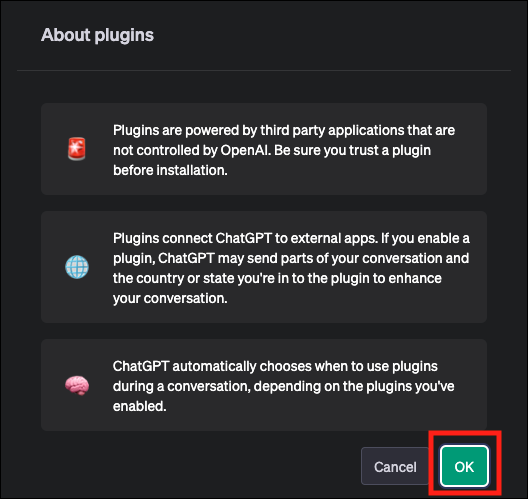
Elija los complementos que desea usar y haga clic en "Instalar" para instalarlos en su cuenta de ChatGPT. También puede desinstalar complementos de su cuenta aquí. Cierra la tienda de complementos cuando hayas terminado.
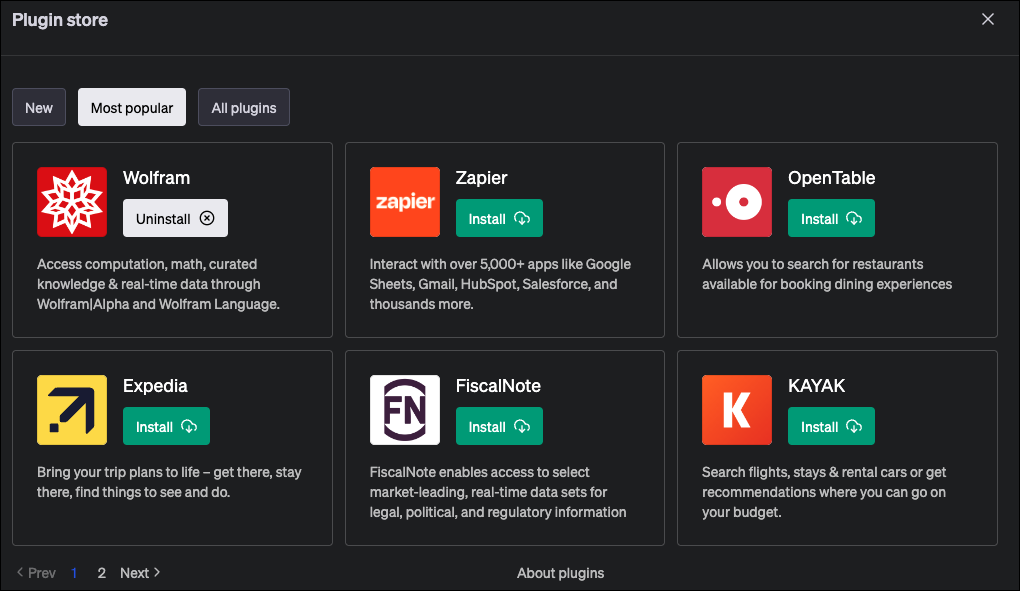
Ahora debería ver pequeños iconos que representan sus complementos activos debajo de la opción "GPT-4" en la parte superior de la página.
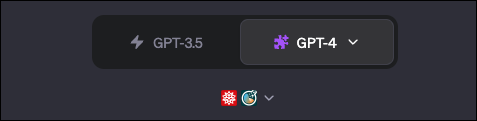
Haga clic en el menú desplegable junto a estos íconos para ver cuáles están activos y active y desactive sus complementos. También puede acceder a la tienda de complementos desde aquí.
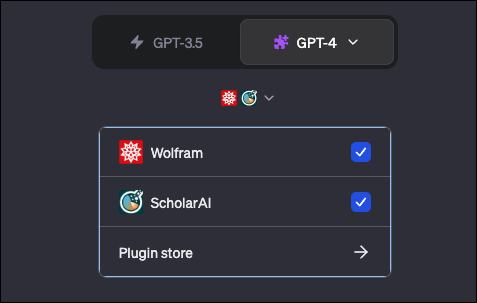
Ahora está listo para usar complementos con ChatGPT.
Cómo usar la navegación web en ChatGPT
Para invocar la función de navegación web, haga una pregunta que requiera información basada en Internet, como "¿Cuál es la última actualización sobre OpenAI?" o “¿Quién ganó los Oscar este año?”. ChatGPT mostrará "Navegando en la web..." e intentará encontrar la información por usted.
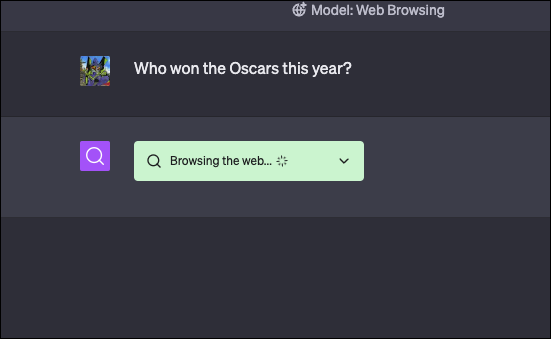
Cómo usar complementos en ChatGPT
Una vez que los complementos están activados en su configuración, puede indicarle a ChatGPT que emplee un complemento específico para una tarea. Por ejemplo, podría escribir "Usar Wolfram para calcular la distancia actual entre la Tierra y Marte". ChatGPT le permitirá saber qué complemento utilizó.
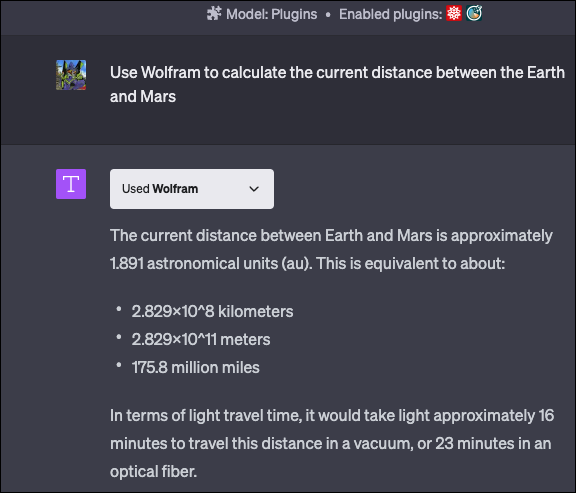
ChatGPT no replica una experiencia de navegador web estándar. En lugar de presentar toda la página web, narra el contenido de la página en un tono de conversación, centrándose en la información relevante para su consulta.
¿Cuándo debería usar la navegación web de ChatGPT?
Con la funcionalidad de navegación web, ChatGPT ahora puede filtrar el contenido en línea para obtener información actual. Ya se trate de los últimos titulares de noticias, resultados deportivos o datos sobre un tema específico, la IA puede acceder a Internet para encontrar respuestas.
Esto amplía aún más las posibilidades de lo que puede hacer que haga. Por ejemplo, no hay necesidad de alimentarlo manualmente con información más reciente que su fecha límite. El modelo subyacente puede estar "atascado" en 2021 desde una perspectiva de conocimiento, pero puede navegar por la web para encontrar información más actualizada, al igual que Bing Chat.
Sugerencia: cuando probamos esta función, no siempre logramos que ChatGPT accediera a la web de manera constante para obtener la información requerida para completar la tarea solicitada. Sin embargo, agregar algo como "revisar la web" a su mensaje lo hará siempre.
¿Cuándo debería usar los complementos de ChatGPT?
Considere los complementos como complementos para su ChatGPT. Son las herramientas que permiten a ChatGPT integrarse con servicios de terceros, ampliando su espectro de capacidades. Ya sea que consulte mercados, haga cálculos matemáticos o explore ofertas comerciales, estos complementos son su puerta de entrada a muchas tareas.
De acuerdo con la información sobre complementos en el blog de OpenAI, numerosos complementos ayudan a ChatGPT a hacer un mejor trabajo. Wolfram, por ejemplo, le proporciona cierta capacidad de cálculo y matemáticas. FiscalNote ofrece acceso a conjuntos de datos con fines legales, políticos y reglamentarios. Estamos seguros de que la lista se ampliará con el tiempo, pero por ahora, puede consultar los complementos iniciales en el blog de OpenAI o navegando en la tienda de complementos antes mencionada.
RELACIONADO: Cómo (temporalmente) agregar nuevos conocimientos a ChatGPT
La introducción de funciones de navegación web y complementos en ChatGPT Plus significa una progresión notable en hacer que la tecnología de IA sea más poderosa y utilizable. Con acceso a la web y complementos especializados, OpenAI acaba de impulsar lo que es posible con ChatGPT.
